win7升级win10会卡吗,win7升级win10是否会卡介绍
时间:2023-09-07阅读量:作者:大白菜
win7升级win10会卡吗?Win7升级Win10是许多电脑用户关注的话题,但很多人担心升级过程中会出现卡顿现象。在本文中,我们将介绍Win7升级Win10是否会卡,并通过逻辑清晰的论述来解答读者的疑虑。
win7升级win10会卡吗?Win7升级Win10是许多电脑用户关注的话题,但很多人担心升级过程中会出现卡顿现象。在本文中,我们将介绍Win7升级Win10是否会卡,并通过逻辑清晰的论述来解答读者的疑虑。
win7升级win10是否会卡介绍
首先,让我们来看看升级过程中可能出现的卡顿现象。升级操作本身是一个复杂的过程,涉及到大量的文件传输和系统配置。因此,在升级过程中,电脑可能会出现一些卡顿现象,比如安装程序的运行速度变慢、系统响应变慢等。这些卡顿现象是正常的,不必过于担心。
其次,我们需要明确一点,卡顿并不意味着升级失败或者系统出现问题。升级过程中的卡顿现象只是暂时的,一旦升级完成,系统会重新优化配置,恢复正常的运行速度。所以,不要因为升级过程中的卡顿而放弃升级的机会。
那么,如何减少升级过程中的卡顿现象呢?首先,我们可以在升级之前做一些准备工作,比如清理电脑垃圾文件、关闭不必要的后台程序等,以确保升级过程的顺利进行。其次,我们可以选择在电脑空闲时进行升级,这样可以减少其他程序对升级过程的干扰,提高升级的效率。
如何升级win10?
一、u盘启动盘制作
1、下载一个大白菜u盘启动盘制作工具。
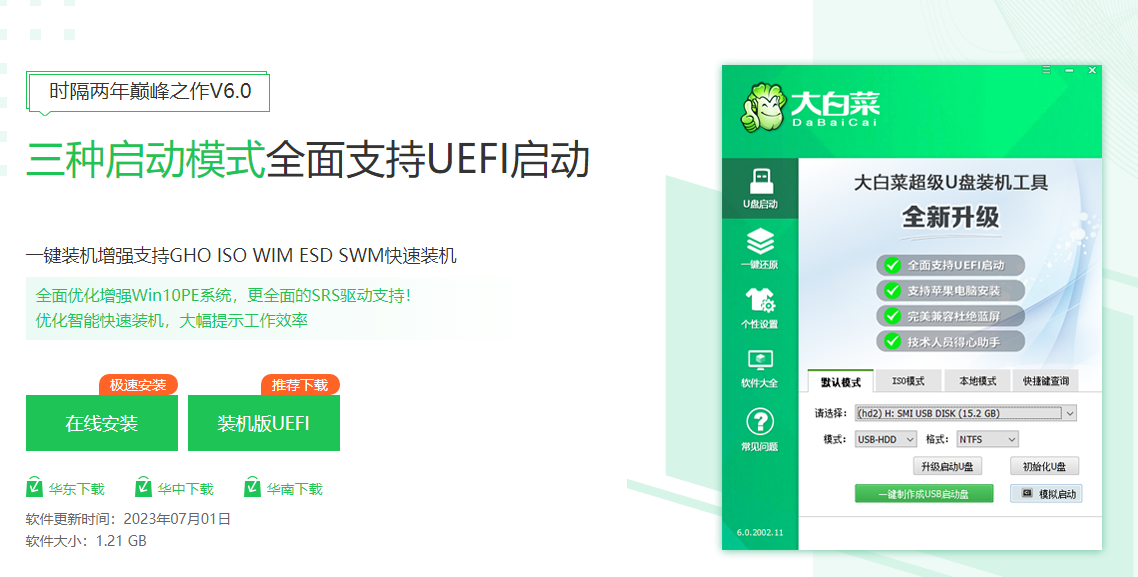
2、打开工具后,插入一个u盘到电脑usb口。在工具页面,默认模式下,一键制作成usb启动盘。
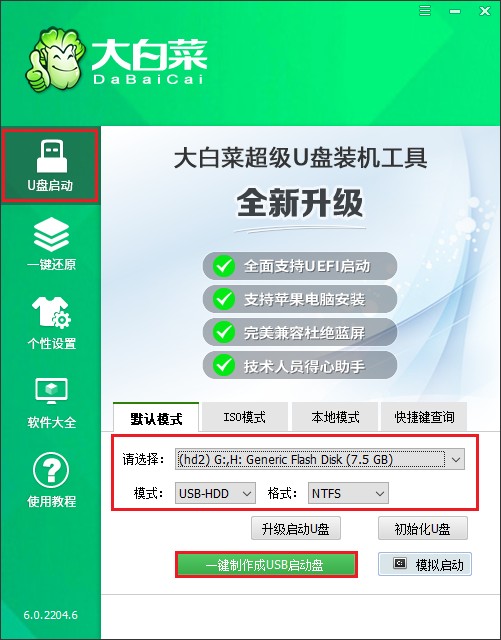
3、提示将会删除u盘里面的所有数据,如果有重要文件,请备份后再进行制作u盘启动盘哦。
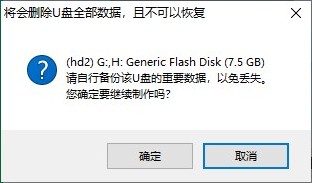
4、等待制作完成,出现启动u盘制作成功的提示。
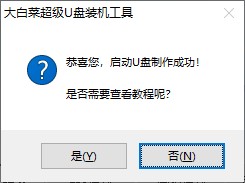
5、这一步是准备系统镜像文件,你可以在微软官网或者msdn下载,然后拷贝到u盘或者除c盘以外的分区中。
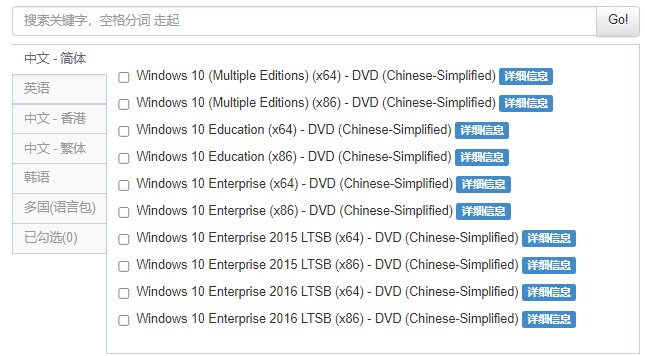
二、u盘启动进入PE
1、重新启动电脑,出现开机logo时,快速按下U盘启动快捷键,直到进入启动菜单的设置页面。
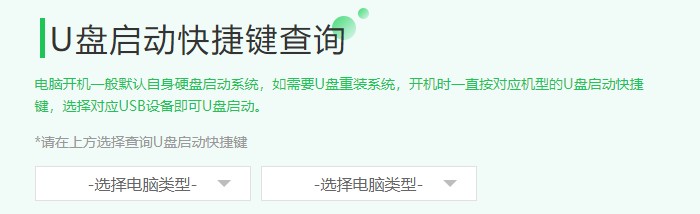
2、启动菜单设置窗口,选择u盘回车。PS:u盘一般显示u盘名称,或者以usb字母开头。
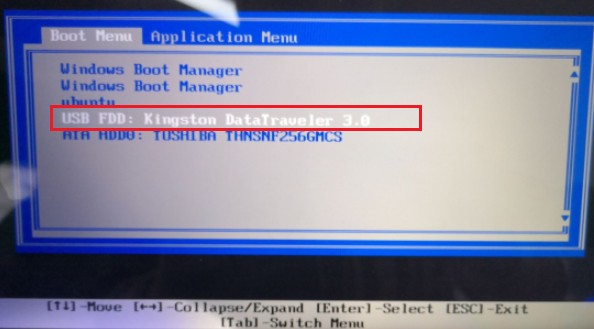
3、通过设置u盘启动,来到pe主菜单页面,选择第一选项,按回车键进入大白菜PE系统。
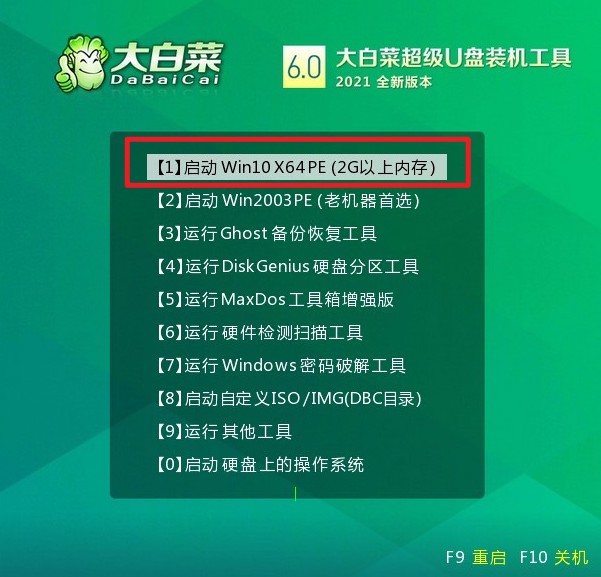
三、一键u盘装系统步骤
1、打开大白菜一键装机工具,在页面中选择映像文件(是已经提前下载好的ISO系统镜像),默认安装在c盘,点击“执行”。
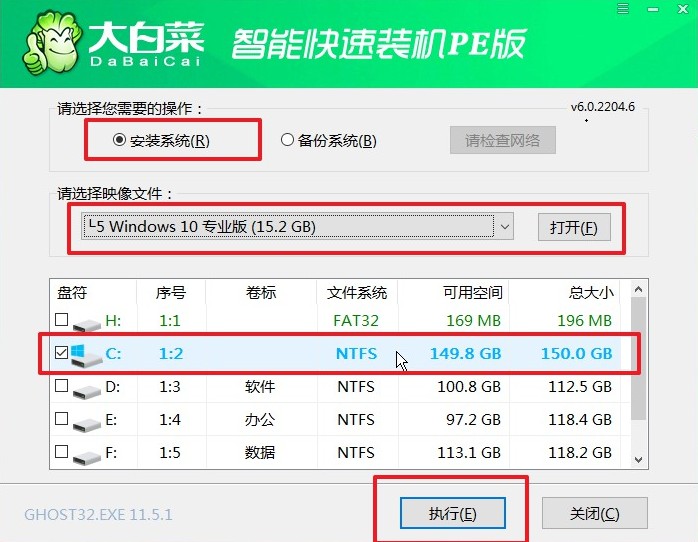
2、默认窗口的勾选,点击“是”,开始还原。
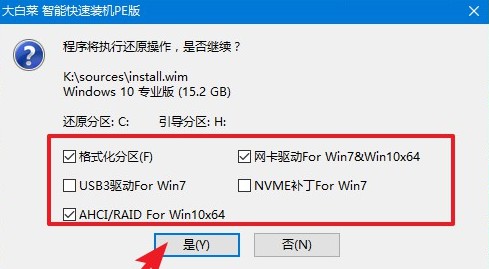
3、勾选“完成后重启”,这样安装完成后电脑会自动重启,然后在重启时拔出U盘。
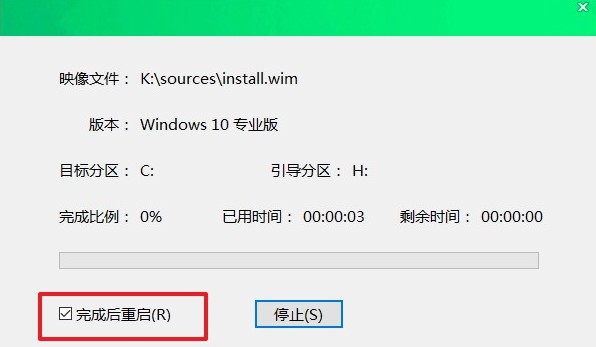
4、经过重启,最终进入到系统桌面。
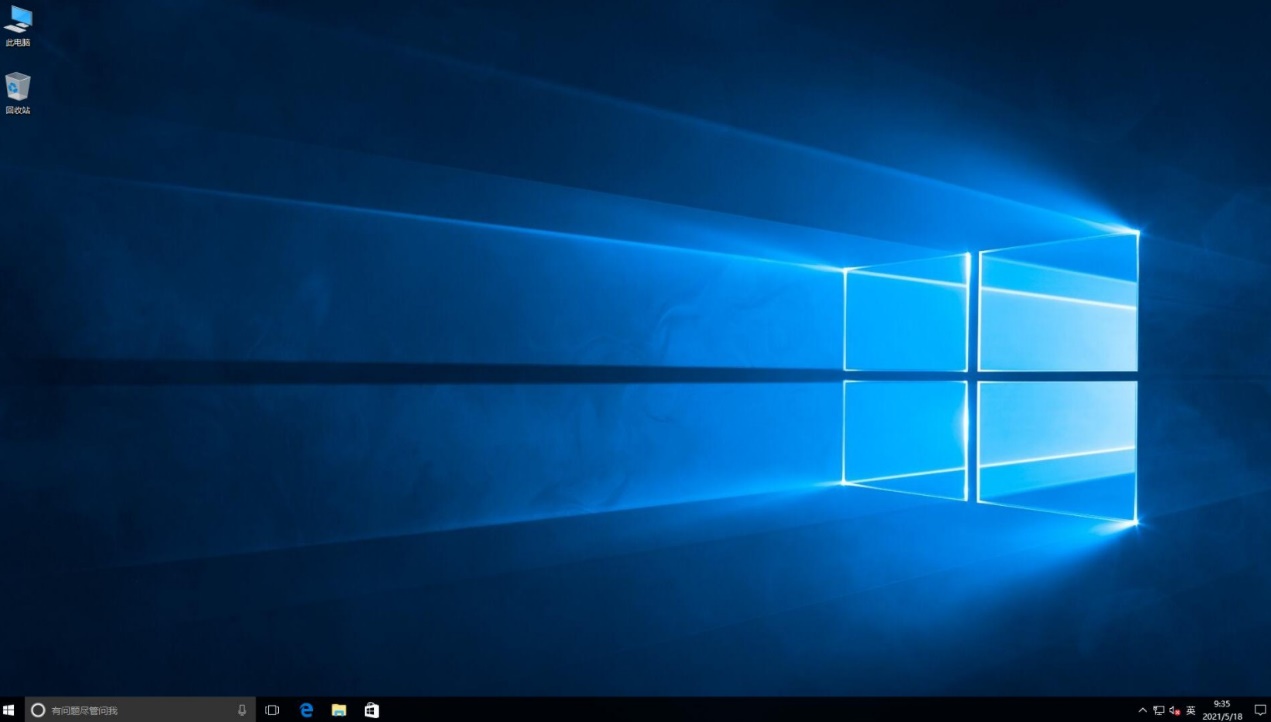
最后,我们需要明确一点,升级操作本身并不会导致系统卡顿。如果在升级完成后,系统仍然出现卡顿现象,那可能是由于其他原因引起的,比如电脑硬件老化、驱动程序不兼容等。这时,我们可以尝试更新驱动程序或者进行一些系统优化来解决问题。
综上所述,Win7升级Win10过程中的卡顿现象是正常的,不必过于担心。通过合理的准备和操作,我们可以减少升级过程中的卡顿现象,并确保升级后系统的正常运行。升级操作本身并不会导致系统卡顿,如果出现卡顿现象,可能是其他原因引起的,需要进行相应的处理。所以,大胆地进行Win7升级Win10吧,享受新系统带来的便利和乐趣!